1、启动Adobe Premiere Pro CC 2018,点击"屏幕分辨率→确定"按钮。

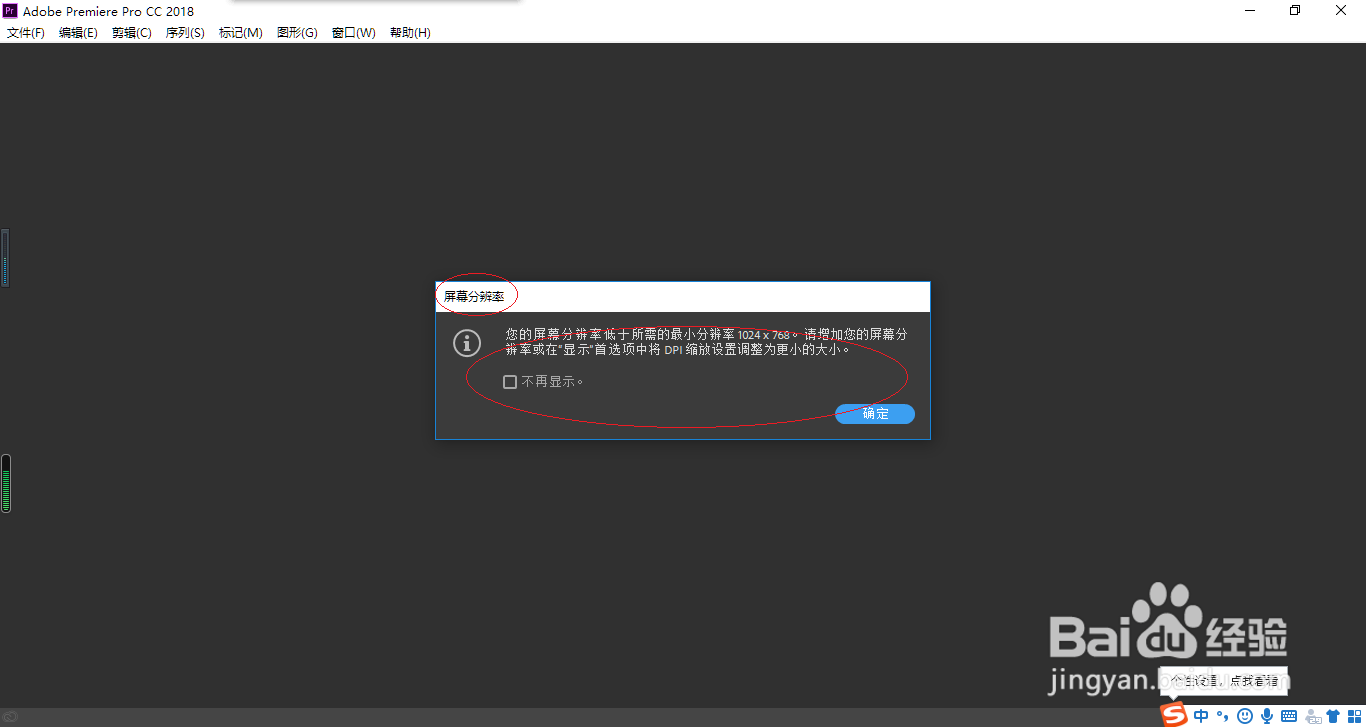
2、弹出"开始"对话框,点击左侧"新建项目..."按钮。

3、弹出"新建项目"对话框,设置完成点击"确定"按钮。
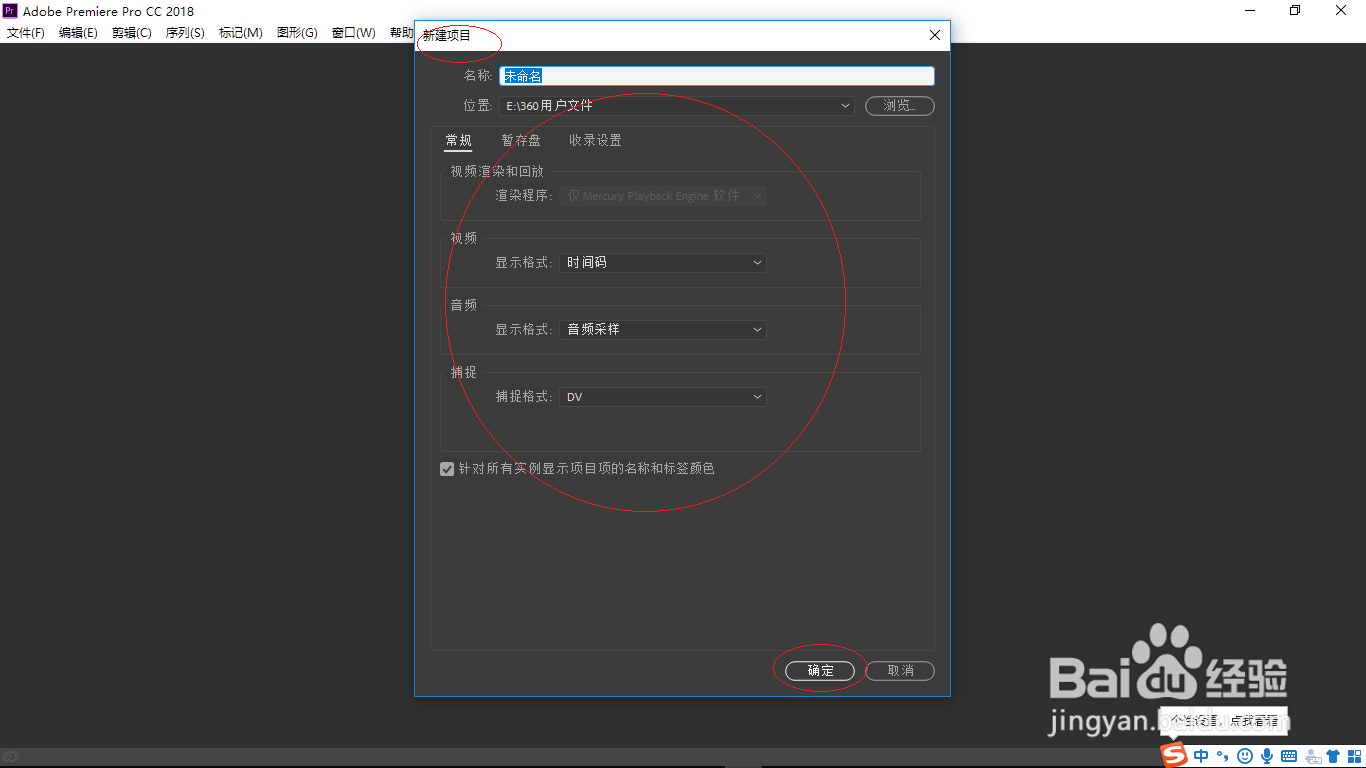
4、唤出Ado水瑞侮瑜be Premiere Pro CC 2018主界面,鼠标左键选择"节目面板"。

5、拖动时间滑块到需要编辑标记的位置,鼠标右击选择"编辑标记..."项。
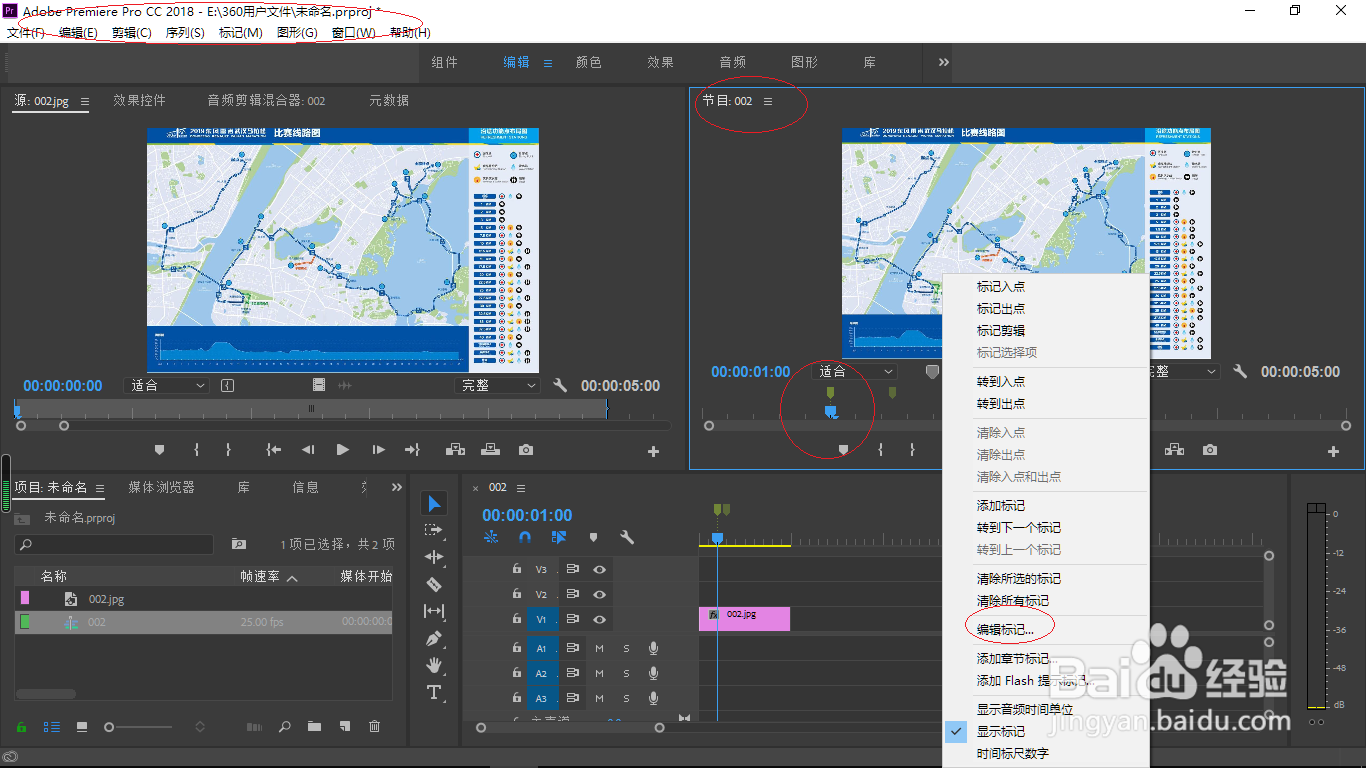
6、弹出"标记"对话框,勾选"选项→分段标记"单选框。

7、完成在节目面板添加视频分段标记的操作,本例到此希望对大家能有所帮助。
